win10 0×80070035找不到网络路径 Win10找不到网络路径怎么解决
更新时间:2024-06-07 08:22:12作者:zsbaocheng
在使用Win10系统时,有时候会遇到0×80070035找不到网络路径的问题,让人感到困扰,这种情况通常是由于网络连接问题或文件共享设置不正确引起的。要解决这个问题,可以尝试重新连接网络、检查网络设置、确保共享文件夹权限等方法。通过这些简单的操作,很快就可以解决Win10找不到网络路径的困扰,让您的系统恢复正常运行。
网络错误:错误代码 0x80070035,找不到网络路径
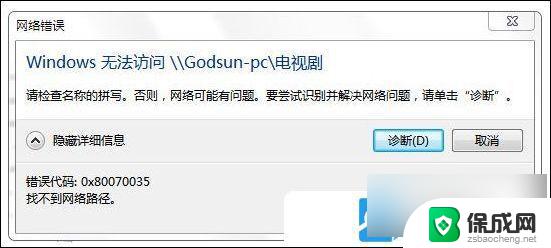
方法/步骤: 1、路径:控制面板\网络和 Internet,点击网络和共享中心;
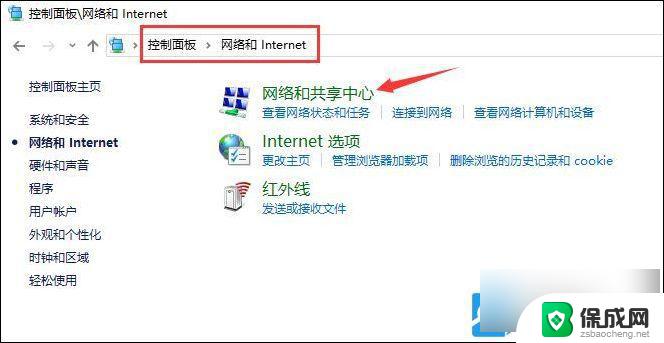
2、 路径:控制面板\网络和 Internet\网络和共享中心,点击左侧的更改高级共享设置;
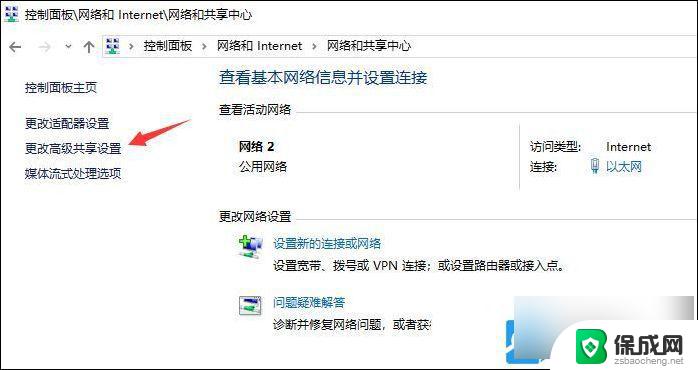
3、打开“公用文件夹共享”时,网络上包括家庭组成员在内的用户都可以访问公用文件夹中的文件。选择 启用共享以便可以访问网络的用户读取公用文件夹中的文件;
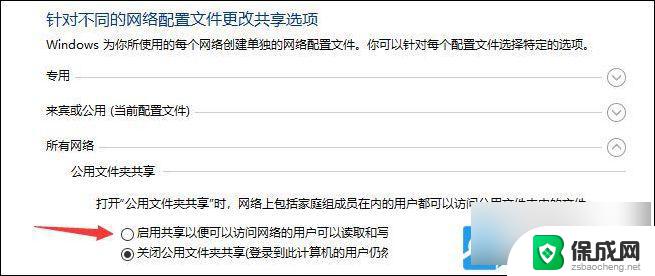
4、返回到网络和共享中心,查看基本网络信息并设置连接,点击以太网;
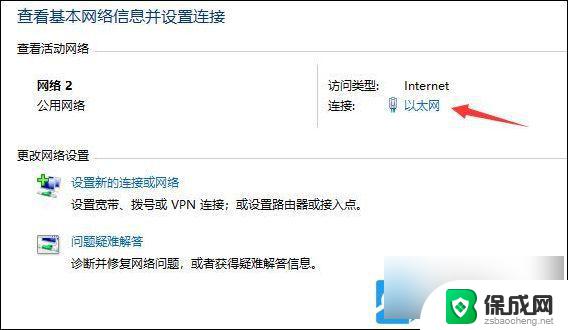
5、点击下方属性;
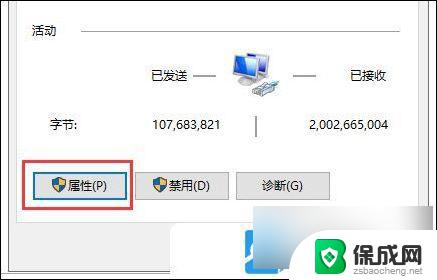
6、勾选Microsoft 网络客户端,最后点击确定即可;
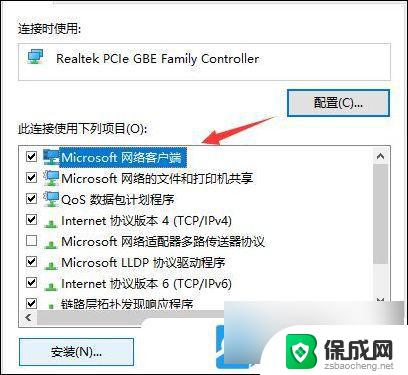
以上就是win10 0×80070035找不到网络路径的全部内容,如果你遇到了这个问题,可以尝试按照以上方法来解决,希望对你有所帮助。
win10 0×80070035找不到网络路径 Win10找不到网络路径怎么解决相关教程
-
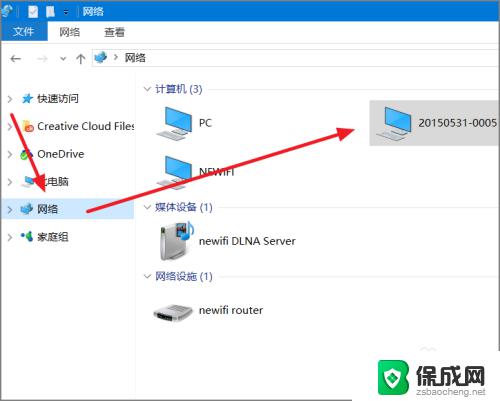 win10无法访问ip地址 Windows10找不到网络路径
win10无法访问ip地址 Windows10找不到网络路径2023-10-24
-
 win11系统无线网络找不到 Win11 wlan设置不见了怎么办
win11系统无线网络找不到 Win11 wlan设置不见了怎么办2024-09-13
-
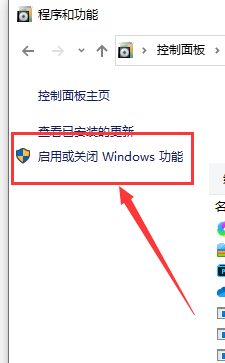 win10系统找不到局域网其他电脑 Win10局域网共享设置找不到其他共享电脑的解决方法
win10系统找不到局域网其他电脑 Win10局域网共享设置找不到其他共享电脑的解决方法2024-04-01
-
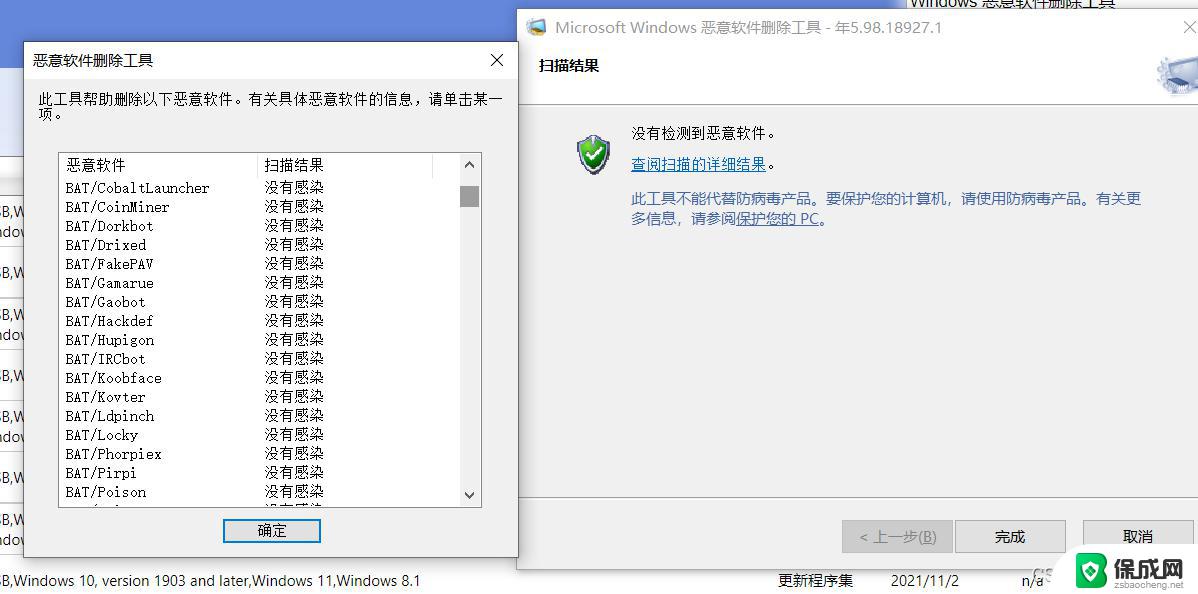 win10mrt找不到 Win10运行mrt显示找不到怎么解决
win10mrt找不到 Win10运行mrt显示找不到怎么解决2024-01-14
-
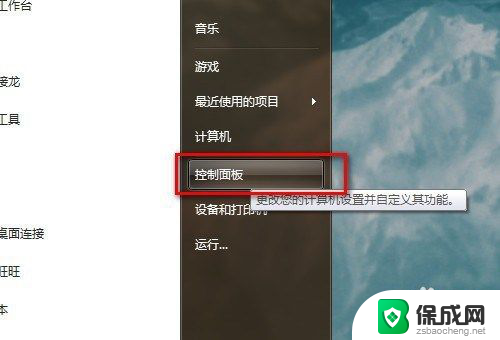 电脑互联网怎么连接 电脑如何通过路由器连接到网络
电脑互联网怎么连接 电脑如何通过路由器连接到网络2023-11-13
-
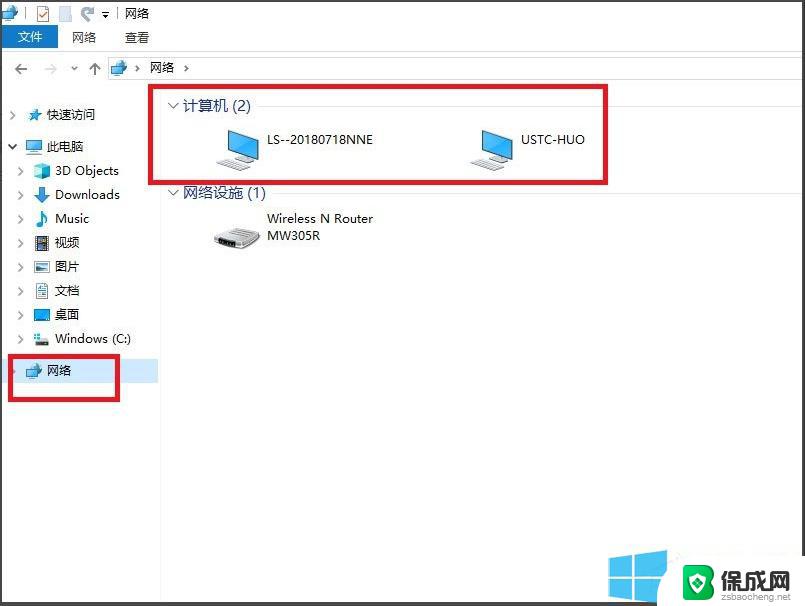 win10搜不到局域网共享的电脑 如何解决Win10在局域网中找不到其他电脑的问题
win10搜不到局域网共享的电脑 如何解决Win10在局域网中找不到其他电脑的问题2024-02-18
- win10连接不到应用商店网络 Win10应用商店无法连接网络解决方案
- windows电脑搜不到无线网络 笔记本电脑无法搜索到无线网络怎么办
- windowsfirewall找不到 找不到防火墙怎么办
- win10找不到桌面位置 Win10启动后桌面找不到怎么办
- 英伟达还能牛多久?2021年英伟达最新动态及未来发展趋势分析
- 如何有效升级显卡以提升游戏性能和图形质量:详细教程和实用技巧
- 英伟达中国打造国产GPU,摩尔线程冲刺IPO,估值超255亿
- 详细教程:Win10系统激活的多种方法与步骤,最新有效激活方法大揭秘
- 微软下跌1.41%,报416.59美元/股,市值跌破2.5万亿美元
- 详细步骤教你如何在Win7系统中进行系统还原,轻松恢复系统设置
新闻资讯推荐
- 1 微软下跌1.41%,报416.59美元/股,市值跌破2.5万亿美元
- 2 详细步骤教你如何在Win7系统中进行系统还原,轻松恢复系统设置
- 3 聊聊游戏本该怎么选择CPU(处理器):如何挑选最适合游戏的处理器?
- 4 AMD致命一击 将在移动平台上3D缓存,提升游戏体验
- 5 初探微软Win10/Win11新版Terminal,AI提升终端命令体验,全面解析最新终端技术革新
- 6 2024年11月CPU横评及选择推荐指南:最新CPU性能排名及购买建议
- 7 英伟达现在为什么甩AMD几条街了?来看看原因-详细分析两家公司的竞争优势
- 8 英伟达盘中超越苹果,再次成为全球市值最高公司,市值超过2.3万亿美元
- 9 微软宣布Win10系统将退休,如何应对升级问题?
- 10 微软上涨1.25%,报411.435美元/股,市值再创新高
win10系统推荐
系统教程推荐
- 1 惠普笔记本电脑如何重装系统win10 惠普笔记本如何重装win10系统教程
- 2 win11怎样调出分屏 笔记本如何实现分屏显示
- 3 win11如何设置不休眠 Win11电脑不休眠设置方法
- 4 来电对方听不到声音,我听得到怎么回事 手机通话时对方听不到我的声音怎么办
- 5 word怎么改名字 Office用户名如何修改
- 6 电脑怎么样添加打印机 Win10正式版如何添加打印机驱动
- 7 一插电源电脑就自动开机 电脑接通电源后自动开机怎么办
- 8 微软surface人脸识别怎么设置 面部识别设置安全性
- 9 0xc0000225 win10 修复 Windows 10 错误代码0xC0000225修复方法
- 10 win7台式系统重装 我的台式电脑如何重新安装win7系统